 Base de Conhecimento de Gestão Comercial de Saneamento
Base de Conhecimento de Gestão Comercial de Saneamento
A maior base de documentação de GSAN do mercado mantida pela Consenso Tecnologia
Ferramentas do usuário
Barra lateral
Tabela de conteúdos
Manter Tipo de Serviço
|
Esta funcionalidade tem como objetivo manter, excluir ou atualizar os dados do tipo de serviço. Ela pode ser acessada via Menu de Sistema, no caminho: GSAN > Atendimento ao Público > Ordem de Serviço > Manter tipo de Serviço. Para a SAAE-Sorocaba e CAGEPA,, o caminho de acesso é diferente: GSAN > Atendimento ao Público > Ordem de Serviço > Serviço > Tipo de Serviço > Manter tipo de Serviço. Suas telas de atualização também possuem alguns campos diferentes, visualizados de acordo com a parametrização, conforme modelos respectivos AQUI e AQUI. |
Feito isso, o sistema visualiza a tela de filtro a seguir:
| Informamos que os dados exibidos nas telas a seguir são fictícios, e não retratam informações de clientes. |
|---|

|
Na tela de filtro acima, informe ao menos um dos campos obrigatórios, sinalizados por um asterisco. Em seguida, clique no botão |
Listagem de Tipo de Serviço
Após a execução do filtro, o sistema apresenta a tela com o resultado da busca, em conformidade com os parâmetros informados:

|
Para imprimir o relatório dos tipos de serviços cadastrados, clique no botão |
Atualização do Tipo de Serviço
Ao clicar no link correspondente do campo Descrição, o sistema exibe a tela de atualização dos dados do serviço selecionado:
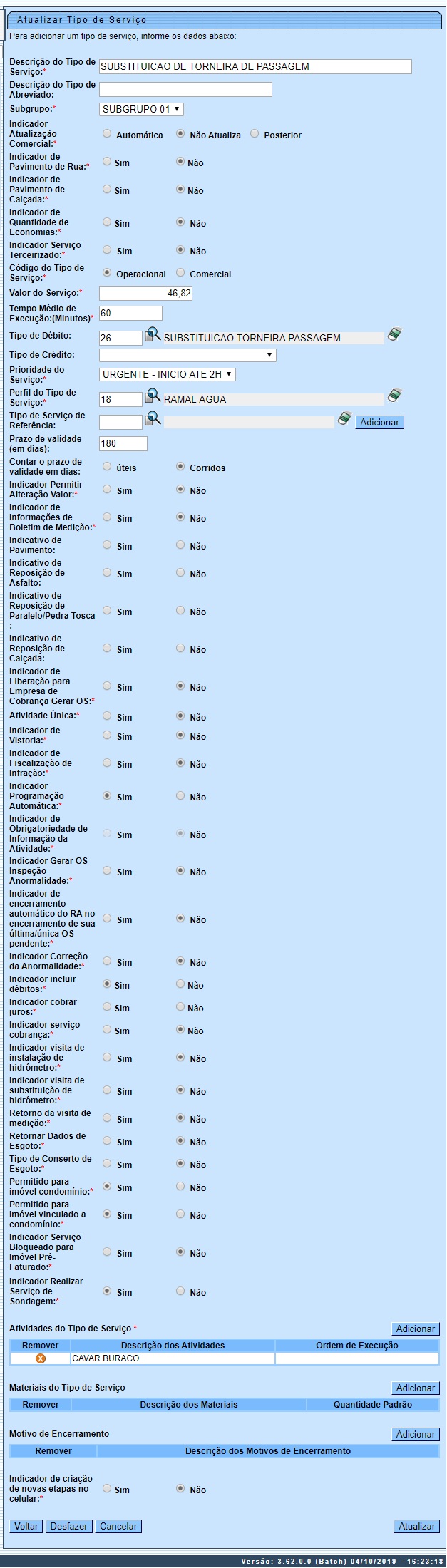
|
Agora, faça as modificações que julgar necessárias e clique no botão Atenção: para a CAERN, os campos opcionais Prazo de validade em dias e Contar o prazo de validade em dias são visualizados. Neles, é possível atualizar a quantidade de dias (úteis ou corridos) que determinará a validade da ordem de serviço. Essa quantidade é inserida na funcionalidade Inserir Tipo de Serviço. Essa opção de cancelamento por Decurso de prazo é válida para ordens de serviço abertas e ainda não executadas ou encerradas. Caso o campo Prazo de validade em dias seja informado para atualização, o campo Contar o prazo de validade em dias é habilitado para preenchimento. A data de validade de uma ordem de serviço corresponde à data de sua emissão, mais o número de dias determinado para a validade do serviço. Na opção Consultar Ordem de Serviço, a data de validade da ordem de serviço será visualizada. Também para a CAERN, os campos Permitido para imóvel condomínio e Permitido para imóvel vinculado a condomínio são visualizados. Neles, você identifica se o tipo de serviço que está sendo atualizado é permitido ou não para imóvel cadastrado como condomínio ou vinculado a um imóvel condomínio. Além destes, usuários da CAERN visualizam ainda o campo obrigatório Indicador Realizar Serviço de Sondagem. Marcando SIM, você informa que o tipo de serviço sendo atualizado compreende a realização do serviço de sondagem de georadar, manual ou mecânica, considerando, no encerramento da ordem de serviço, os dados de profundidade e distância do imóvel vizinho à esquerda. No que se refere ao GSANAS, na opção acima, é possível informar se o tipo de serviço terá atualização manual ou automática. Nesta etapa, o usuário pode trabalhar o planejamento do atendimento das ordens de serviço marcadas como automáticas através de opções do sistema GSAN que permitem a parametrização das regras de priorização das ordens de serviço. Essas opções estão descritas na funcionalidade: Informar Calibragem. Nos campos: Retornar Dados de Esgoto e Tipo de conserto de esgoto informe Sim ou Não para determinar se o tipo de serviço retorna dados da rede de esgoto ou para determinar se o tipo de serviço é para conserto da rede de esgoto. Se informado Sim neste último, o tipo de serviço é visualizado para seleção, quando solicitado o tipo de conserto da rede de esgoto no acompanhamento da programação automática.
No campo Tempo Médio de Execução, informe, em minutos, o tempo médio de execução do serviço em campo. No campo Perfil do Tipo de Serviço, selecione o perfil do tipo de serviço, que corresponderá ao perfil da equipe indicada. A lista dos perfis disponíveis e suas respectivas equipes é acessada AQUI, após o clique no ícone |
Atualizar Tipo de Serviço - SAAE Sorocaba

|
Na tela de atualização da SAAE-Sorocaba acima:
Já no quadro Valor do Serviço:
|
Atualizar Tipo de Serviço - CAGEPA

|
Na tela de atualização da CAGEPA acima, temos o campo obrigatório Manutenção de Rede. É através dele que é possível controlar a programação e o envio das informações das ordens de serviço geradas pelo tipo de serviço em questão, para o sistema SIGO, utilizado pela CAGEPA para tratar de serviços relacionados à manutenção de rede de água. Atualizando o campo para SIM a integração entre GSAN e SIGO é efetivada com o envio de informações sobre a possibilidade de interrupção de serviços na rede de água: tanto na programação do serviço quanto no encerramento dos dados da execução do serviço que está sendo inserido. |
MODELO DO RELATÓRIO: Tipos de Serviços Cadastrados

Tela de Sucesso

Preenchimento dos Campos
| Campo | Orientações para Preenchimento | |
|---|---|---|
| Descrição do Tipo de Serviço | Campo obrigatório. Informe a descrição do tipo de serviço que deseja cadastrar. Regra associada: Campo alfanumérico, com no máximo 50 (cinquenta) caracteres. |
|
| Descrição do Tipo de Serviço Abreviado | Informe a descrição abreviada do tipo de serviço que deseja cadastrar. Regra associada: Campo alfanumérico, com no máximo 20 (vinte) caracteres. |
|
| Subgrupo | Campo obrigatório. Selecione uma das opções disponibilizadas pelo sistema. Regra associada: Escolha obrigatoriamente entre as descrições dos subgrupos de serviços que estão ativos. |
|
| Indicador Atualização Comercial | Campo obrigatório. Selecione uma das opções: Automática; Não Atualiza ou Posterior. Regra associada: Caso marque Não atualiza, o tipo de serviço selecionado não atualizará os arquivos do sistema comercial. |
|
| Indicador de Pavimento de Rua |
|
|
| Indicador de Pavimento de Calçada | Campo obrigatório. Selecione uma das opções: Sim ou Não, informando se o tipo de serviço de rua e calçada tem pavimentação após sua conclusão. | |
| Indicador de Quantidade de Economia | Campo obrigatório. Selecione uma das opções: Sim ou Não. | |
| Indicador Serviço Terceirizado | Campo obrigatório. Selecione uma das opções: Sim ou Não, informando se o tipo de serviço pode ser terceirizado. | |
| Código do Tipo de Serviço | Campo obrigatório. Selecione uma das opções: Operacional ou Comercial. Regra associada: Caso o código do tipo de serviço não exista, o sistema exibe uma mensagem de crítica. |
|
| Manutenção de Rede | Campo obrigatório, visualizado para a CAGEPA. Informe SIM para enviar ao sistema SIGO as ordens de serviços da CAGEPA direcionadas para serviços de manutenção em rede de água. | |
| Valor do Serviço |
|
|
| Tempo Médio de Execução (em minutos) |
|
|
| Tipo de Débito |
|
|
| Tipo de Crédito | Selecione uma das opções disponibilizadas pelo sistema. Regra associada: Este campo será desabilitado quando o campo Tipo de Débito for informado. |
|
| Prioridade de Serviço | Campo obrigatório. Selecione uma das opções disponibilizadas pelo sistema. | |
| Perfil do Tipo de Serviço |
|
|
| Tipo de Serviço de Referência |
|
|
| Prazo de validade em dias |
|
|
| Contar o prazo de validade em dias: | Selecione se o prazo de validade informado levará em conta dias úteis ou corridos. Regra associada: Campo habilitado após preenchimento do campo Prazo de validade em dias. |
|
| Indicador de Vistoria | Campo obrigatório. Selecione uma das opções: Sim ou Não. Regra associada: Caso seja selecionado SIM para o Indicador de Vistoria, o sistema não permite a inclusão de um tipo de serviço de referência. |
|
| Indicador de Fiscalização de Infração | Campo obrigatório. Selecione uma das opções: Sim ou Não, indicando se o tipo de serviço é de fiscalização de infração. | |
| Indicador Permitir Alteração Valor | Campo obrigatório. Selecione uma das opções: Sim ou Não. | |
| Indicador de Informações de Boletim de Medição | Campo obrigatório. Selecione uma das opções: Sim ou Não. Regra associada: Quando informado Sim, o sistema passa a indicar os dados da atividade para o Boletim de Medição: Indicativo de Pavimento, Indicativo de Reposição de Asfalto, Indicativo de Reposição de Paralelo/PedraTosca e Indicativo de Reposição de Calçada. |
|
| Indicador de Ordem Seletiva | Campo obrigatório. Selecione uma das opções: Sim ou Não. | |
| Indicador de Pavimento | Selecione uma das opções: Sim ou Não. | |
| Indicador de Reposição de Asfalto | Selecione uma das opções: Sim ou Não. | |
| Indicador de Reposição de Paralelo \ Pedra Tosca | Selecione uma das opções: Sim ou Não. | |
| Indicador de Reposição de Calçada | Selecione uma das opções: Sim ou Não. | |
| Indicador de Liberação Para Empresa de Cobrança Gerar O.S | Campo obrigatório. Selecione uma das opções: Sim ou Não. | |
| Indicador para Gerar OS de Inspeção por Anormalidade | Campo obrigatório. Selecione uma das opções: Sim ou Não. | |
| Indicador de Programação Automática | Campo obrigatório. Selecione uma das opções. Sim indica que o tipo de serviço entra para programação automática, caso contrário, informe a opção Não. Regra associada: Não há associação com o indicador de obrigatoriedade de informação da atividade. |
|
| Indicador de Obrigatoriedade de Informação da Atividade | Campo obrigatório. Selecione uma das opções: Sim ou Não. | |
| Indicador de Encerramento Automático do RA no Encerramento de sua Última/Única O.S Pendente | Campo obrigatório. Selecione uma das opções: Sim ou Não. | |
| Indicador Correção da Anormalidade | Campo obrigatório. Selecione uma das opções: Sim ou Não. | |
| Indicador Incluir Débitos | Campo obrigatório. Selecione uma das opções: Sim ou Não. | |
| Indicador Cobrar Juros | Campo obrigatório. Selecione uma das opções: Sim ou Não. | |
| Atividade Única | Campo obrigatório. Selecione uma das opções: Sim ou Não. | |
| Indicador de Serviço de Cobrança |
|
|
| Indicador Visita Instalação de Hidrômetro |
|
|
| Indicador Visita de Substituição de Hidrômetro |
|
|
| Retorno da Visita de Medição |
|
|
| Retornar Dados de Esgoto | Campo obrigatório. Informe Sim ou Não para determinar se o tipo de serviço retorna dados da rede de esgoto. | |
| Tipo de conserto de esgoto |
|
|
| Permitido para imóvel condomínio |
|
|
| Permitido para imóvel vinculado a condomínio |
|
|
| Indicador Serviço Bloqueado para Imóvel Pré-Faturado |
|
|
| Indicador Realizar Serviço de Sondagem | Campo obrigatório. Marcando SIM, você informa que o tipo de serviço sendo atualizado compreende a realização do serviço de sondagem de georadar, manual ou mecânica, considerando, no encerramento da ordem de serviço, os dados de profundidade e distância do imóvel vizinho à esquerda. | |
| Atividades do Tipo de Serviço |
|
|
| Materiais do Tipo de Serviço |
|
|
| Descrição do Motivo do Encerramento |
|
|
| Indicador de Criação de Novas Etapas no Celular | Campo obrigatório. Selecione uma das opções: Sim ou Não. Regra associada: A opção Sim indica que o tipo de serviço permite que novas etapas sejam informadas no celular. |

 .
.
 e será gerado o relatório, conforme modelo
e será gerado o relatório, conforme modelo  .
.
 . Para detalhes sobre o preenchimento dos campos, clique
. Para detalhes sobre o preenchimento dos campos, clique  .
.
 ao lado campo em exibição.
ao lado campo em exibição.  . Este campo serve para a programação das ordens de serviço que tenham o tipo de serviço.
. Este campo serve para a programação das ordens de serviço que tenham o tipo de serviço.
 para inserção do item desejado.
para inserção do item desejado.  do item desejado.
do item desejado.






